تصویر ندادن مانیتور یکی از مشکلات رایجی است که بسیاری از کاربران با آن مواجه می شوند، همان طور که می دانید سیستم های کامپیوتری از اجزای مختلفی تشکیل شده اند که اختلال در یکی از این قطعات منجر به ایجاد مشکل در عملکرد سیستم خواهد شد، در ادامه ی این مطلب از رایانه کمک تصمیم داریم در خصوص علت روشن شدن و تصویر ندادن مانیتور و روش های رفع آن اطلاعاتی را به شما ارائه دهیم.
در صورتی که علاقه مند به یادگیری آموزش های کامپیوتری هستید می توانید با خرید پکیج آموزش کامپیوتر رایانه کمک در این زمینه مهارت به دست آورید.

علل تصویر ندادن مانیتور و رفع آن
اگر سیستم روشن می شود اما مانیتور تصویر ندارد احتمالا یکی از قطعات ذیل دچار خرابی شده است.
کابل مانیتور
کارت گرافیک (VGA)
پاور یا منبع تغذیه (Power)
مادر برد یا برد اصلی (Main Board)
پردازنده یا سی پی یو (CPU)
رم یا حافظه ی اصلی (RAM)
دوست داری از کارشناسان رایانه کمک مشاوره رایگان و آنلاین بگیری! خیلی ساده است فقط کافیه از بخش نظرات مشاوره کامپیوتر رایگان با ما همراه باشی.
بررسی کابل مانیتور
یکی از اصلی ترین دلایلی که منجر به روشن شدن کامپیوتر و عدم نمایش تصویر می شود خرابی اتصالات و کابل ها می باشد. کابل مانیتور به جهت برقراری ارتباط بین مانیتور و کیس تعبیه شده است، به طور کلی کابل مانیتور با اتصال بین کارت گرافیک و نمایشگر می تواند تصاویر و محتوا را به کاربر نمایش دهد. در صورتی که این کابل به دلایل مختلف از جمله گذشت زمان دچار فرسودگی، پوسیدگی یا خمیدگی شود با روشن کردن کیس تصویری در مانیتور نمایش داده نخواهد شد. مانیتور های مختلف از کابل های مختلفی استفاده می کنند مانند: VGA,HDMI,DVI برخی مانیتور ها و کارت های گرافیک نیز ممکن است از دو یا هر سه این پورت ها پشتیبانی کنند شما میتوانید در صورت خرابی بر روی یک پورت یا کابل از کابل دیگر با پورت دیگر استفاده کنید.

بهتر است برای اینکه از سالم بودن کابل مطمئن شوید، کابل مربوطه را از کیس جدا نمایید در این صورت اگر پیغام (check signal three squares) یا (check signal cable) به شما نمایش داده شد مطمئن باشید که کابل و مانیتور سالم بوده و باید دلایل دیگر را بررسی نمایید.
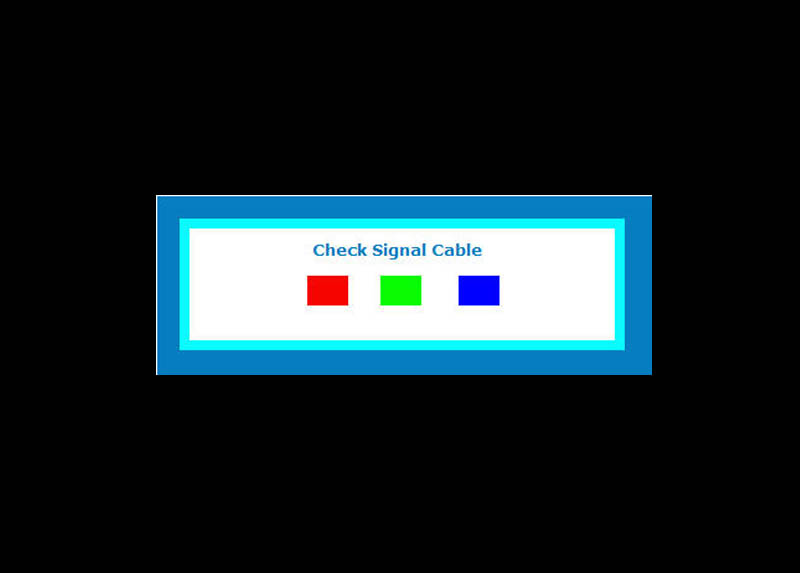
بررسی کارت گرافیک
یکی دیگر از دلایلی که منجر به عدم نمایش تصویر در مانیتور می شود خرابی کارت گرافیک می باشد، برای اینکه از سالم بودن این قطعه مطمئن شوید بهتر است کارت گرافیک را از کیس جدا کرده و بعد از آن سیستم را روشن نمایید، در این حالت اگر صدای 3 بوق پیاپی را شنیدید به احتمال زیاد مشکل از کارت گرافیک یا مادر برد خواهد بود و دیگر قطعات سیستم سالم می باشند.
بهتر است با کمک یک قلم موی تمیز کارت گرافیک را به خوبی تمیز کنید همچنین گرد و غبار بخش اتصال گرافیک به اسلات را نیز پاک کرده و کارت گرافیک را در جای خود قرار دهید و سیستم را مجددا تست کنید.
دوست داری فرق اصلی کارشناسان تخصصی رایانه کمک رو با بقیه خدمات کامپیوتریها بدونی؟ پیشنهاد میکنم حتماً مطلب " معرفی کامل خدمات رایانه کمک و مقایسه آن با خدمات مشابه" مطالعه کنی!
بررسی پاور یا منبع تغذیه
برخلاف نظر برخی از افراد که در زمان تصویر ندادن مانیتور این قطعه را نادیده می گیرند باید بدانید که یکی دیگر از بخش هایی که اگر خراب شود باعث عدم نمایش تصویر در مانیتور است پاور یا منبع تغذیه می باشد. برای تست این قطعه ابتدا کابل برق را از کامپیوتر جدا نمایید، درب کیس را باز کرده و کابل پاور را از جای خود خارج و دوباره متصل کنید.
این کابل دارای یک پین بوده که با فشردن آن به داخل می توانید کابل را خارج نمایید، گاهی اوقات وجود نوسانات سبب اختلال در عملکرد پاور خواهد شد، در صورتی که تستر پاور دارید با کمک آن از نوسانات پاور مطمئن شوید اما اگر تستر پاور نداشته باشید باید بعد از اتصال کابل پاور سیستم را روشن نمایید اگر صدای بوق شنیده نشد رم را بعد از خاموش کردن سیستم از جای خود خارج کرده و بار دیگر سیستم را روشن نمایید در صورتی که باز هم صدای بوق به گوشتان نخورد قطعا مادر برد با مشکل مواجه شده است.

بررسی پردازنده و رم
در صورتی که علت تصویر ندادن مانیتور مربوط به خرابی پردازنده یا رم باشد بهتر است هر یک از این قطعات را از کیس خارج کرده و بعد از تمیز کردن آن ها مجددا در جای خود نصب نمایید، گاهی اوقات به دلیل داغ شدن و وجود گرد و غبار بیش از حد بر روی این قطعات، کارایی آن ها با مشکل مواجه شده و می تواند باعث تصویر ندادن مانیتور نیز شود.
لازم به ذکر است خارج کردن هر یک از این قطعات و قرار دادن مجددا آن ها نیاز به تخصص و مهارت و آشنایی با سخت افزارهای کامپیوتر دارد چرا که در صورتی که قطعات را در جای اشتباه قرار دهید قطعا با مشکلات بسیاری از جمله خرابی و سوختگی قطعات مختلف رو به رو خواهید شد، بهتر است در صورت نداشتن مهارت در این زمینه از یک مرکر متخصص در زمینه تعمیرات کامپیوتر مانند رایانه کمک یاری بگیرید.
دلایل تصویر ندادن مانیتور لپتاپ
علاوه بر دلایلی که برای تصویر ندادن مانیتور کامپیوتر در بالا عنوان کردیم در لپتاپ ها گاهی اوقات ممکن است به دلایل مختلفی مانند سوختن مانیتور، خرابی کابل تصویر یا خرابی کارت گرافیک و همچنین کم بودن نور پس زمینه با مشکل عدم نمایش تصویر در مانیتور لپ تاپ مواجه شوید. بررسی مانیتور لپتاپ با اتصال آن به یک مانیتور خارجی امکان پذیر میباشد . درصورتی که لپتاپ بر روی مانیتور خارجی تصویر بدهد مشکل میتواند از مانیتور یا کابل اتصال آن باشد اما در صورتی که بر روی مانیتور خارجی هم تصویر مشاهده نشد مشکل می تواند از کارت گرافیک، رم یا برد اصلی لپتاپ باشد که برای تعمیر سخت افزاری این بخش ها میتوانید از کارشناسان بخش سخت افزار رایانه کمک مشاوره تلفنی تخصصی دریافت کنید.

سخن آخر:
ما در این مقاله به علت تصویر ندادن مانیتور و رفع این مشکل پرداختیم، امیدواریم مطالب ارائه شده مورد توجه شما کاربران گرامی قرار گرفته باشد، بهتر است در صورت نداشتن تخصص و مهارت کافی از متخصصین رایانه کمک بخواهید مشکل سیستم شما را برطرف نمایند، همچنین در صورت داشتن سوال یا مشکلی در این زمینه یا دیگر حوزه های سخت افزاری یا نرم افزاری می توانید از طریق شماره های 9099071540 یا 0217129 با کارشناسان رایانه کمک به صورت شبانه روزی در ارتباط باشید.
اگر تمایل به مشاهده ی آموزش های کامپیوتری و گوشی های هوشمند به صورت تصویری و آشنایی با جدیدترین اخبار تکنولوژی دارید می توانید به سایت آپارات رایانه کمک و صفحه ی اینستاگرام رایانه کمک مراجعه نمایید.
قابل توجه شما کاربر گرامی: محتوای این صفحه صرفاً برای اطلاع رسانی است در صورتی که تسلط کافی برای انجام موارد فنی مقاله ندارید حتما از کارشناس فنی کمک بگیرید.